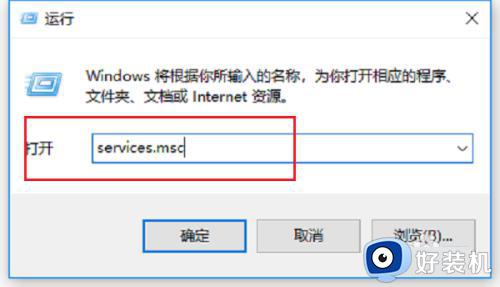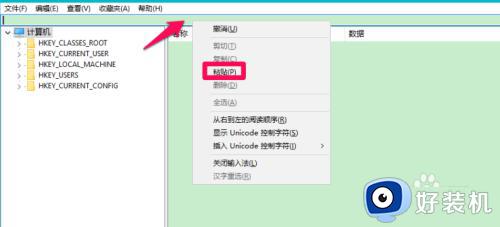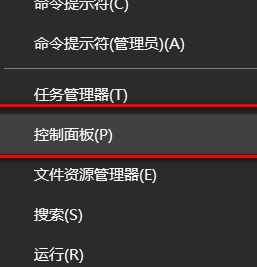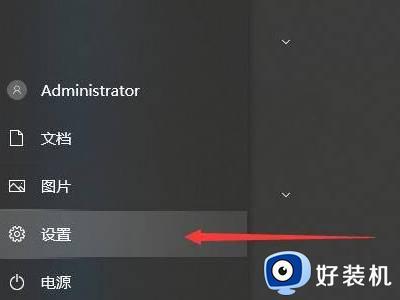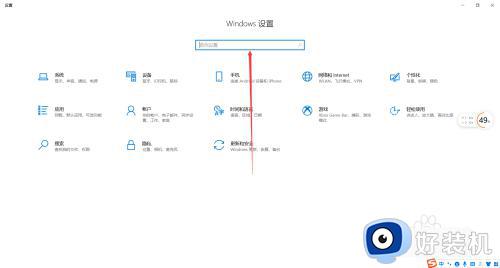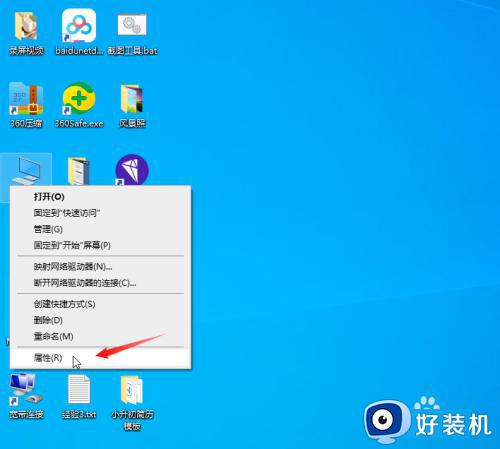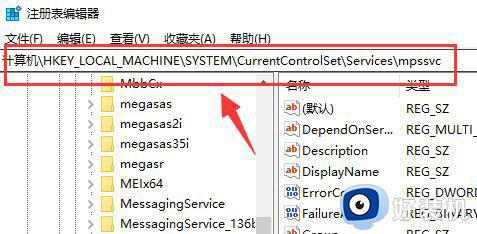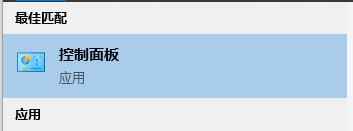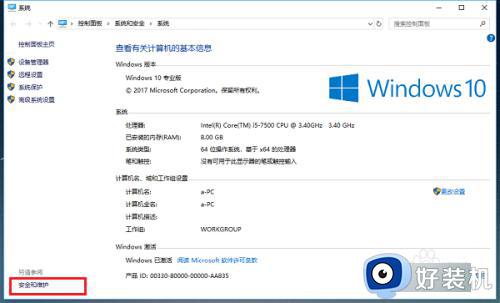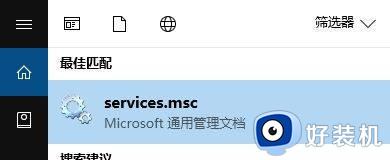win10defender怎么开启和禁用 win10怎么开启或关闭防火墙服务
我们如果发现win10电脑的windowsdefender服务经常拦截掉一些应用程序的运行,可以将win10电脑的windowsdefender禁用,在运行完应用程序之后再重新打开,但是有些用户不知道如何在win10电脑上操作,今天小编就教大家win10defender怎么开启和禁用,如果你刚好遇到这个问题,跟着小编一起来操作吧。
推荐下载:win10纯净版iso
方法如下:
1.在注册表编辑器中删除Windows Defender右侧窗口中的DisableAntiSpyware键或将其数值数据从“1”更改为“0”,可以恢复Windows10系统的Windows Defender。
2.进入注册表编辑器,复制:HKEY_LOCAL_MACHINE\SOFTWARE\Policies\Microsoft\Windows Defender注册表路径,右键点击地址栏,在右键菜单中点击【粘贴】;
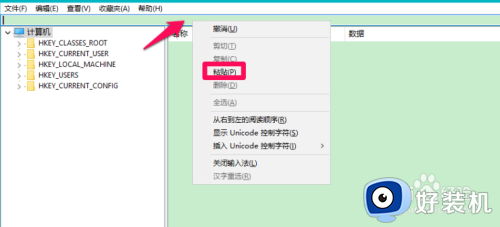
3.当HKEY_LOCAL_MACHINE\SOFTWARE\Policies\Microsoft\Windows Defender注册表路径粘贴到地址栏中后,按下键盘上的回车键,即定位到Windows Defender键;
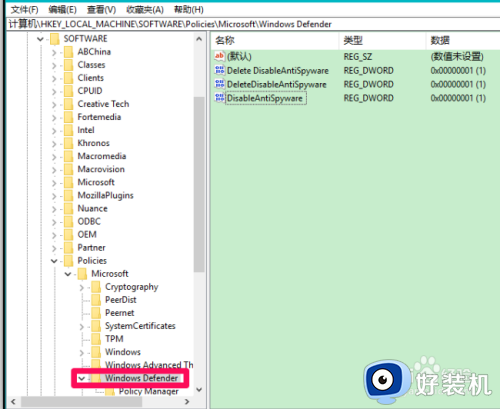
4.在Windows Defender对应右侧窗口中,删除DisableAntiSpyware键或将其数值数据从“1”更改为“0”;都可以恢复Windows Defender。
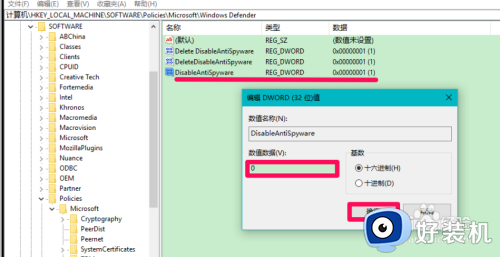
5.在系统设置的【更新和安全】中点击:Windows Defender,可以看到:Windows Defender已恢复。
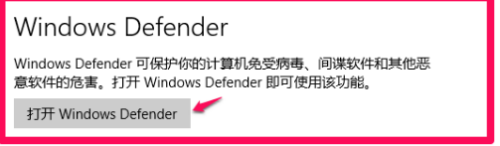
以上就是win10defender怎么开启和禁用的全部内容,有遇到相同问题的用户可参考本文中介绍的步骤来进行修复,希望能够对大家有所帮助。